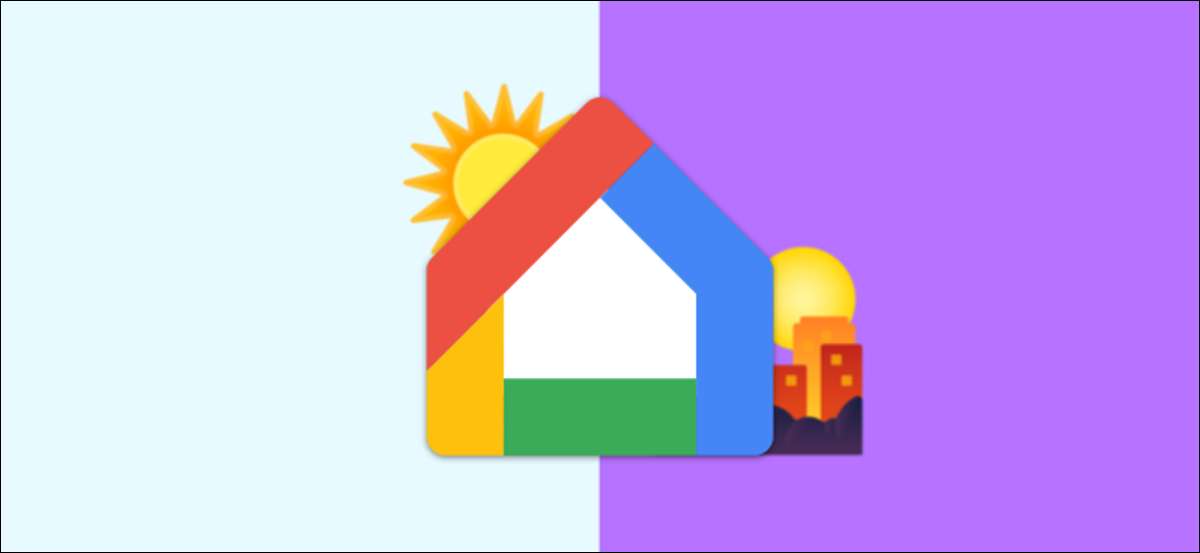 [삼]
루틴은 Google 홈 앱의 강력한 자동화 기능입니다. 이를 통해 여러 Google 도우미 명령을 함께 실행할 수 있습니다. 일출과 일몰 시간으로 이러한 루틴을 시작할 수도 있습니다. 우리는 당신에게 어떻게 보여줄 것입니다.
[삼]
Google 어시스턴트 루틴을 시작하는 몇 가지 방법이 있습니다. 당신은 당신의 목소리를 사용할 수 있습니다
명령을 암송합니다
,
특정 시간을 선택하십시오
또는 일출과 일몰의 동적 시간을 사용하십시오. 후자는 특히 조명을 자동화하는 데 특히 편리하지만 다른 많은 작업에는 사용할 수 있습니다.
[삼]
시작하려면 Google 홈 앱이 필요합니다.
아이폰
,
iPad.
, 또는
기계적 인조 인간
...에 앱을 열고 기본 화면 상단의 "루틴"을 선택하십시오.
[삼]
[삼]
루틴은 Google 홈 앱의 강력한 자동화 기능입니다. 이를 통해 여러 Google 도우미 명령을 함께 실행할 수 있습니다. 일출과 일몰 시간으로 이러한 루틴을 시작할 수도 있습니다. 우리는 당신에게 어떻게 보여줄 것입니다.
[삼]
Google 어시스턴트 루틴을 시작하는 몇 가지 방법이 있습니다. 당신은 당신의 목소리를 사용할 수 있습니다
명령을 암송합니다
,
특정 시간을 선택하십시오
또는 일출과 일몰의 동적 시간을 사용하십시오. 후자는 특히 조명을 자동화하는 데 특히 편리하지만 다른 많은 작업에는 사용할 수 있습니다.
[삼]
시작하려면 Google 홈 앱이 필요합니다.
아이폰
,
iPad.
, 또는
기계적 인조 인간
...에 앱을 열고 기본 화면 상단의 "루틴"을 선택하십시오.
[삼]
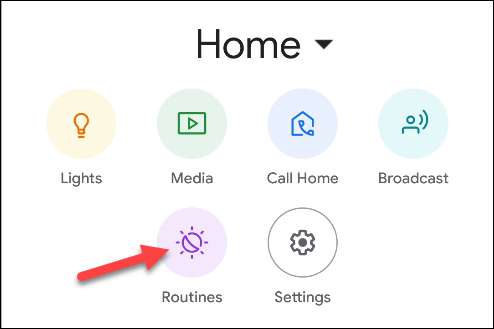 [삼]
그런 다음 부동 "+"버튼을 눌러 새 루틴 생성을 시작하십시오.
[삼]
[삼]
그런 다음 부동 "+"버튼을 눌러 새 루틴 생성을 시작하십시오.
[삼]
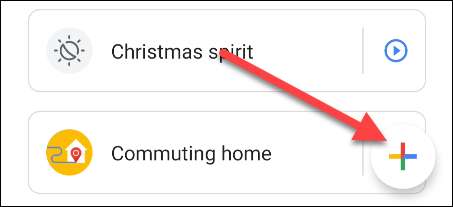 [삼]
첫째, 일상을 트리거하는 방법을 결정해야합니다. 이것은 일출과 일몰이 들어올 것입니다. "시동기 추가"를 누릅니다.
[삼]
[삼]
첫째, 일상을 트리거하는 방법을 결정해야합니다. 이것은 일출과 일몰이 들어올 것입니다. "시동기 추가"를 누릅니다.
[삼]
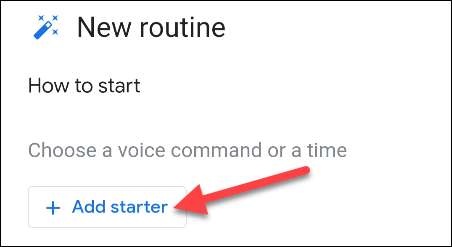 [삼]
이제 우리는 "일출 / 일몰"을 선택할 수 있습니다.
[삼]
[삼]
이제 우리는 "일출 / 일몰"을 선택할 수 있습니다.
[삼]
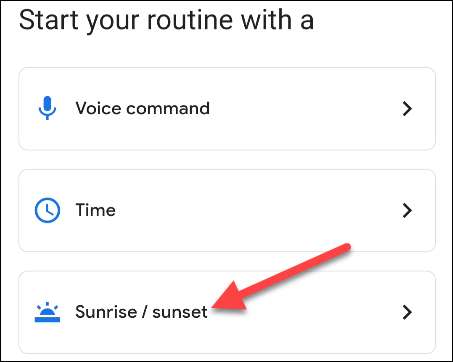 [삼]
루틴이 "일출"또는 "일몰"에서 시작하기를 원하는지 선택하십시오.
[삼]
[삼]
루틴이 "일출"또는 "일몰"에서 시작하기를 원하는지 선택하십시오.
[삼]
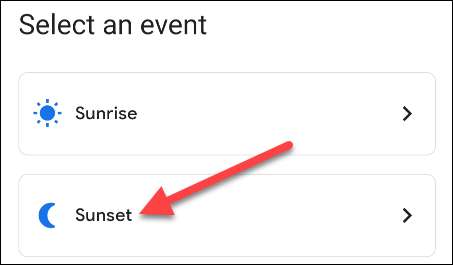 [삼]
일출과 일몰이 발생할 때 Google이 알 수 있도록, 먼저 위치를 선택해야합니다.
[삼]
[삼]
일출과 일몰이 발생할 때 Google이 알 수 있도록, 먼저 위치를 선택해야합니다.
[삼]
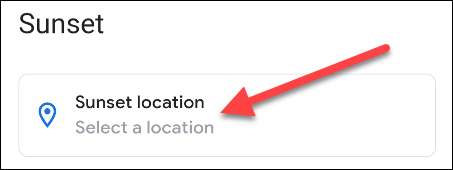 [삼]
저장된 위치에서 선택하거나 새 것을 입력 할 수 있습니다. 선택을 할 때 "완료"를 누릅니다.
[삼]
[삼]
저장된 위치에서 선택하거나 새 것을 입력 할 수 있습니다. 선택을 할 때 "완료"를 누릅니다.
[삼]
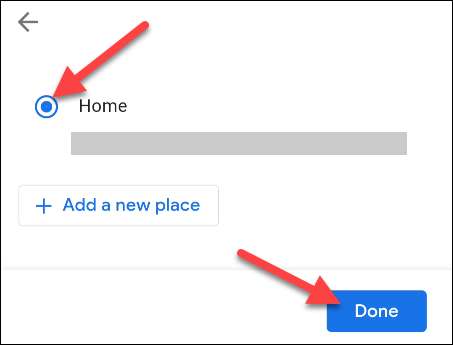 [삼]
다음으로 일출 / 일몰 시간을 정확하게 사용하는 방법을 결정할 수 있습니다. "태양이 설정되거나 상승 할 때"를 선택하십시오.
[삼]
[삼]
다음으로 일출 / 일몰 시간을 정확하게 사용하는 방법을 결정할 수 있습니다. "태양이 설정되거나 상승 할 때"를 선택하십시오.
[삼]
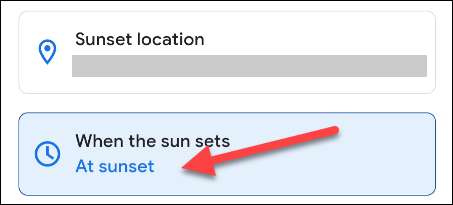 [삼]
그런 다음 일출이나 일몰을 기반으로 한 시간 중 하나를 선택하고 "완료"를 선택하십시오.
[삼]
[삼]
그런 다음 일출이나 일몰을 기반으로 한 시간 중 하나를 선택하고 "완료"를 선택하십시오.
[삼]
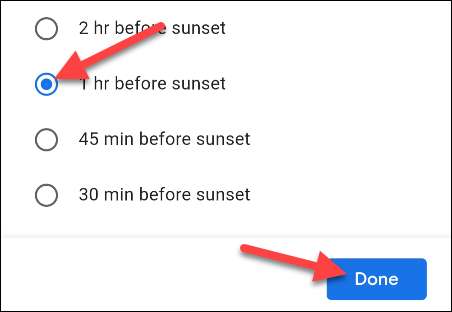 [삼]
다음 일은 루틴이 실행될 요일을 결정하는 것입니다. 일을 선택하여 선택하십시오.
[삼]
[삼]
다음 일은 루틴이 실행될 요일을 결정하는 것입니다. 일을 선택하여 선택하십시오.
[삼]
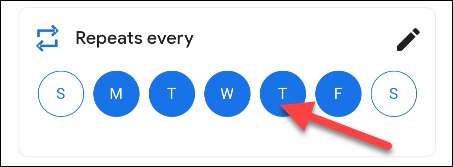 [삼]
마지막으로 루틴에 오디오 요소가 포함되어 있으면 장치를 선택할 수 있으며 루틴이 시작될 때 알림을받을 수 있습니다. 모든 선택에 만족하면 "완료"를 누릅니다.
[삼]
[삼]
마지막으로 루틴에 오디오 요소가 포함되어 있으면 장치를 선택할 수 있으며 루틴이 시작될 때 알림을받을 수 있습니다. 모든 선택에 만족하면 "완료"를 누릅니다.
[삼]
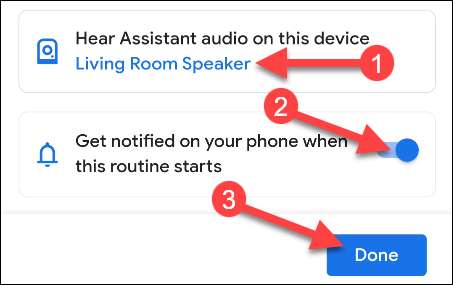 [삼]
글쓰기시 Google은 모든 루틴과 연결되도록 음성 명령이 필요합니다. 당신은 그것을 사용할 필요가 없지만, 하나는 입력해야합니다. 이것은 또한 루틴의 이름이 무엇인지입니다. "음성 시동기 추가"를 누릅니다.
[삼]
[삼]
글쓰기시 Google은 모든 루틴과 연결되도록 음성 명령이 필요합니다. 당신은 그것을 사용할 필요가 없지만, 하나는 입력해야합니다. 이것은 또한 루틴의 이름이 무엇인지입니다. "음성 시동기 추가"를 누릅니다.
[삼]
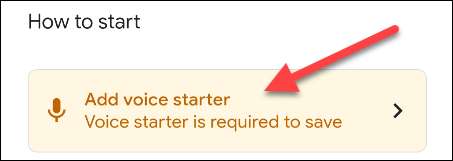 [삼]
명령 구를 입력하고 "완료"를 누릅니다.
[삼]
[삼]
명령 구를 입력하고 "완료"를 누릅니다.
[삼]
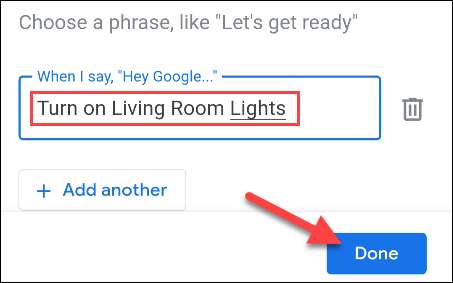 [삼]
이제 일출 / 일몰 시간이 발생할 때 일어날 일을 결정할 수 있습니다. 시작하려면 "액션 추가"를 누릅니다.
[삼]
[삼]
이제 일출 / 일몰 시간이 발생할 때 일어날 일을 결정할 수 있습니다. 시작하려면 "액션 추가"를 누릅니다.
[삼]
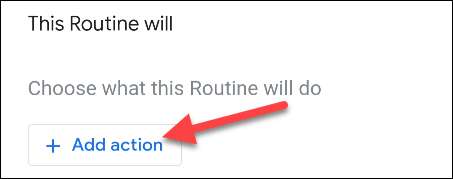 [삼]
선택할 수있는 다양한 작업이 포함 된 범주 목록이 표시됩니다. 카테고리 중 하나를 누르고 사용할 작업을 선택하십시오.
[삼]
[삼]
선택할 수있는 다양한 작업이 포함 된 범주 목록이 표시됩니다. 카테고리 중 하나를 누르고 사용할 작업을 선택하십시오.
[삼]
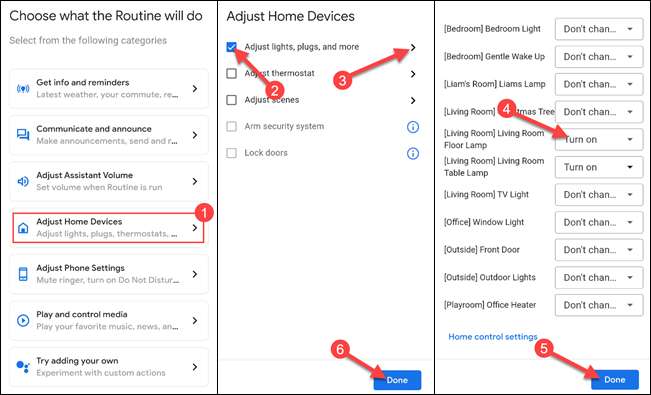 [삼]
카테고리가 필요에 맞지 않으면 "자신 만 추가하십시오"를 선택하고 일반적으로 Google Assistant에게 제공하는 명령을 수동으로 입력 할 수 있습니다.
[삼]
[삼]
카테고리가 필요에 맞지 않으면 "자신 만 추가하십시오"를 선택하고 일반적으로 Google Assistant에게 제공하는 명령을 수동으로 입력 할 수 있습니다.
[삼]
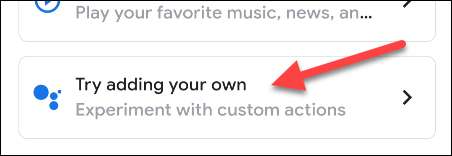 [삼]
원하는만큼의 조치를 추가하고 끝나면 "저장"을 누릅니다.
[삼]
[삼]
원하는만큼의 조치를 추가하고 끝나면 "저장"을 누릅니다.
[삼]
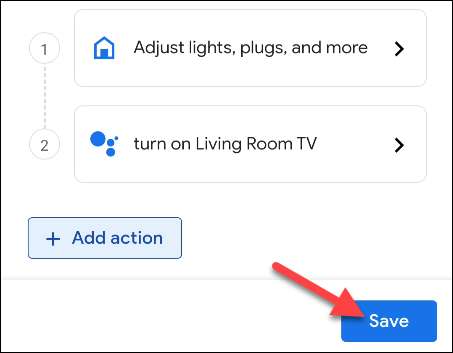 [삼]
이제 Google 어시스턴트 루틴이 선택한 시점에 실행할 준비가되었습니다. 일출과 일몰 시간이 일년 내내 변하기 때문에 일상의 시작 시간이 될 것입니다!
[삼]
이제 Google 어시스턴트 루틴이 선택한 시점에 실행할 준비가되었습니다. 일출과 일몰 시간이 일년 내내 변하기 때문에 일상의 시작 시간이 될 것입니다!







